In questo articolo spieghiamo come registrare una videochiamata WhatsApp su iPhone iOS o telefoni Android gratuitamente.
Abbiamo parlato spesso di applicazioni per registrare telefonate convenzionali, ma le chiamate stanno diventando sempre più frequenti utilizzando applicazioni come WhatsApp e il metodo non è sempre lo stesso.
Se per qualsiasi motivo desideri registrare una videochiamata di WhatsApp per i posteri, qui ti spieghiamo come eseguirlo facilmente con le migliori app per farlo.
Una delle funzionalità più attese di WhatsApp erano le videochiamate, ma dal suo arrivo, ci sono molti utenti che effettuano una videochiamata con amici o familiari ogni giorno.
Tuttavia, esiste una funzione che l’applicazione di messaggistica non consente in modo nativo, di registrare le videochiamate sul cellulare per averle come ricordo o consultarle in qualsiasi momento.
Dal momento che WhatsApp non ci consente di registrare videochiamate, ciò che dovremo fare è sfruttare alcune delle app di terze parti che ci consentono di farlo.
Oggi possiamo trovare un buon numero di app negli store ufficiali delle diverse piattaforme che ci consentono di registrare videochiamate WhatsApp.
App che sono state progettate per registrare tutto ciò che accade sullo schermo mobile e con cui possiamo registrare videochiamate WhatsApp.
Come registrare le videochiamate di WhatsApp su iOS e Android
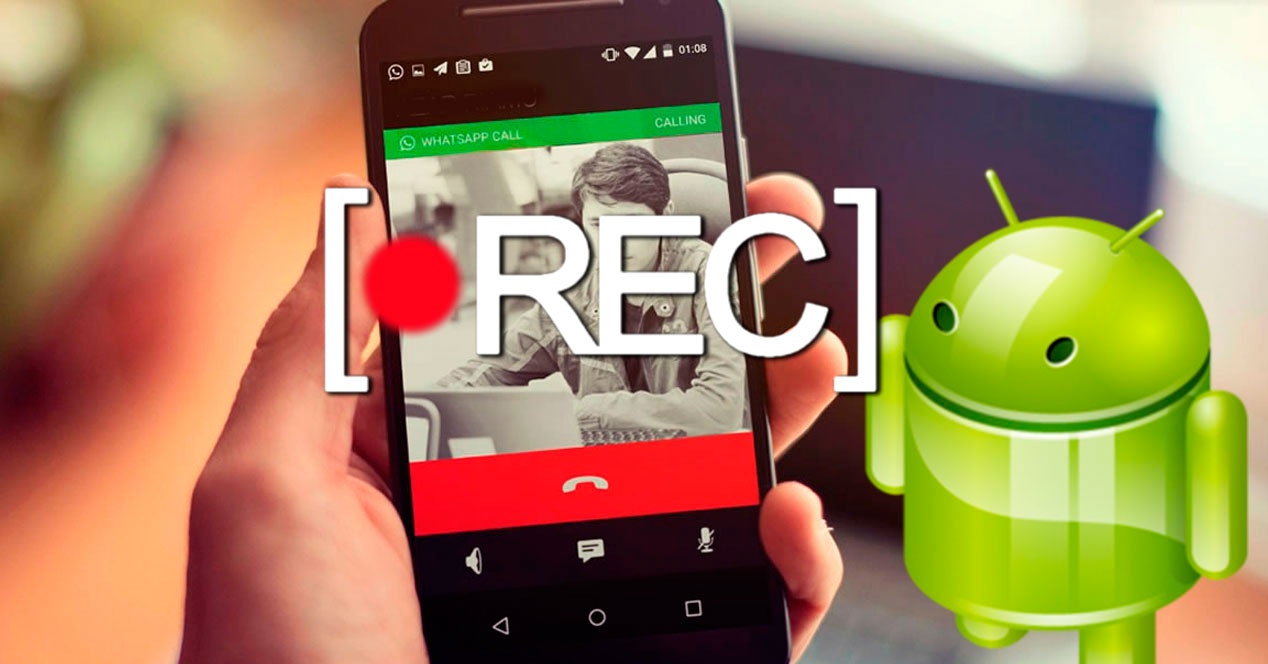
Prima di registrare qualsiasi cosa, è necessario verificare se la registrazione delle chiamate è legale in base alla legislazione del proprio paese. In italia è legale fintanto che partecipi alla conversazione, senza preavviso, ma in altri luoghi la legislazione può variare.
In ogni caso, è sempre consigliabile avvisare che la chiamata verrà registrata ed evitare malintesi, nonché conservare la registrazione per uso personale e non distribuirla.
App per registrare videochiamate WhatsApp su Android
Siamo in grado di trovare diverse applicazioni nello store ufficiale di Google che ci consentiranno di catturare lo schermo del nostro telefono cellulare per poter registrare videochiamate WhatsApp.
Tra queste, due dei più popolari sono Rec. (Screen Recorder) e AZ Screen Recorder. Entrambi possiamo scaricarli gratuitamente dai 2 precedenti link.
Se decidiamo di utilizzare Rec. Screen Recorder, basta installare l’app e accettare le autorizzazioni per il suo corretto funzionamento, all’avvio dell’applicazione vedremo che mostra una schermata in cui possiamo vedere e modificare le dimensioni dello schermo, la velocità in bit, se vogliamo catturare l’audio e il nome che vogliamo dare al file.
Quando effettuiamo o riceviamo una videochiamata WhatsApp, tutto ciò che dobbiamo fare è fare clic sul pulsante Registra e la registrazione inizierà automaticamente. Una volta terminato, vai alla finestra di notifica e tocca per interrompere la registrazione. Ora, possiamo andare alla galleria video del telefono e rivedere la videochiamata.
Il funzionamento di AZ Screen Recorder è simile, l’unica cosa, che questa app ci mostrerà sullo schermo del nostro cellulare una serie di icone che ci daranno accesso diretto ai comandi della registrazione non appena riceviamo o facciamo una videochiamata WhatsApp. Successivamente, dalla finestra di notifica, possiamo anche interrompere la registrazione ogni volta che vogliamo.
Come registrare videochiamate WhatsApp su iOS
Nel caso di iOS la cosa cambia, poiché Apple ha introdotto una funzione in iOS 11 che consente di registrare lo schermo del cellulare senza dover installare alcuna app di terze parti. Pertanto, grazie a questa funzione è possibile registrare una videochiamata WhatsApp dall’iPhone.
Per fare ciò, dobbiamo prima verificare che questa opzione sia stata attivata sul dispositivo. Dobbiamo andare alle impostazioni di iOS e accedere al Centro di controllo> personalizza i controlli.
Lì cerchiamo l’opzione che ci interessa al momento che è la registrazione dello schermo e ci assicuriamo che sia attivata. In caso contrario, fai semplicemente scorrere l’interruttore mostrato accanto a questa opzione per attivarla.
Da questo momento, ogni volta che effettuiamo o riceviamo una videochiamata WhatsApp su iPhone, possiamo attivare la registrazione dello schermo e iniziare automaticamente la registrazione. Alla fine, possiamo disattivare la funzione dal centro di controllo o dalla stessa barra di stato iOS.
Marco Stella, è un Blogger Freelance, autore su Maidirelink.it, amante del web e di tutto ciò che lo circonda. Nella vita, è un fotografo ed in rete scrive soprattutto guide e tutorial sul mondo Pc windows, Smartphone, Giochi e curiosità dal web.
